
Diese Software repariert häufige Computerfehler, schützt Sie vor Dateiverlust, Malware, Hardwarefehlern und optimiert Ihren PC für maximale Leistung. Beheben Sie PC-Probleme und entfernen Sie Viren jetzt in 3 einfachen Schritten:
- Laden Sie das Restoro PC-Reparatur-Tool herunter das kommt mit patentierten Technologien (Patent verfügbar Hier).
- Klicken Scan starten um Windows-Probleme zu finden, die PC-Probleme verursachen könnten.
- Klicken Repariere alles um Probleme zu beheben, die die Sicherheit und Leistung Ihres Computers beeinträchtigen
- Restoro wurde heruntergeladen von 0 Leser in diesem Monat.
Beim Versuch, einen Bericht von MYOB AE zu drucken, kann der Fehler auftreten Herunterladen nicht möglich. Die Datei konnte nicht in den Cache geschrieben werden.
Dies geschieht auch, wenn Sie versuchen, einen Zeitplan innerhalb eines Zeitraums für die Kundenbuchhaltung – Vermögenswerte zu erstellen oder wenn Sie versuchen, eine Datei herunterzuladen PDF Datei mit dem Internet Explorer.
Sie können nichtgeradesitzen tHierundtunnichts.Siehabenzu handeln und lösen die Unmöglichkeit, Dateien herunterzuladen. Apropos, wir werden unser Bestes tun, um Ihnen dabei zu helfen, der Sache auf den Grund zu gehen.
Wie kann ich den Fehler beheben, dass die Download-Datei nicht in den Cache geschrieben wurde?
1. Deaktivieren Sie die Option Verschlüsselte Seiten nicht auf der Festplatte speichern save
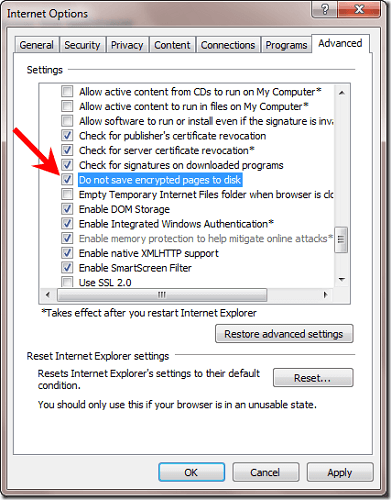
- Starten Internet Explorer auf dem betroffenen Computer.
- Wählen Werkzeuge von dem Menüleiste.
- Wählen Internet Optionen von dem Dropdown-Menü.
- Klicken Sie dann auf Registerkarte „Erweitert“.
- Scrollen Sie nach unten zu Sicherheitsoptionen.
- Unter Sicherheit finde, wo es steht Verschlüsselte Seiten nicht auf der Festplatte speichern und deaktivieren Sie die Option.
- Klicken Anwenden, gefolgt von OK.
- Starten Sie den PC neu, damit diese letzten Änderungen wirksam werden.
Internet Explorer verfügt über einige großartige Sicherheitsfunktionen. Das ist einer davon. Befolgen Sie die obigen Schritte, auch wenn es empfohlen wird, dieses Kontrollkästchen aktiviert zu lassen.
Internet Explorer beginnt, verschlüsselte Seiten mit sicheren Informationen im Cache zu speichern. Dazu gehören Passwörter und Kreditkartennummern, die vielleicht etwas unsicher klingen.
Es klingt jedoch nach einem Kompromiss, an den man denken sollte, wenn es hilft, das Problem loszuwerden.
2. Starten Sie Internet Explorer im Modus „Keine Add-ons“
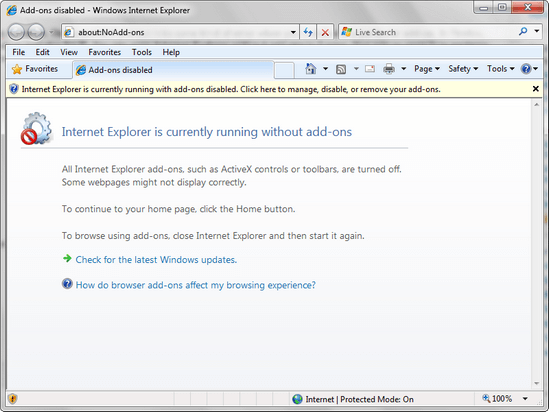
- Klicken Start und Typ Internet Explorer in dem Suchfeld starten.
- Klicken Internet Explorer (kein Add-On).
- Sie können auch die öffnen Laufbox von dem Speisekarte, geben Sie dann das folgende Befehlszeilenargument ein und drücken Sie Eingeben: iexplore.exe –extoff.
- Internet Explorer wird ohne Add-Ons, Symbolleisten oder Plug-Ins geöffnet.
- Testen Sie Internet Explorer, um sicherzustellen, dass er ordnungsgemäß funktioniert und Sie Dateien herunterladen können.
- Geben Sie bei Bedarf ein Internetoptionen > Add-ons verwalten und jedes Add-On aktivieren oder deaktivieren, um zu identifizieren, welches Probleme verursacht.
Mit diesem Verfahren kann Internet Explorer vorübergehend ohne Add-Ons ausgeführt werden. Es ist also nützlich, wenn Sie inkompatible Browser-Add-Ons oder -Erweiterungen beheben und Ihren Download-Dateifehler beheben möchten.
3. Überprüfen Sie die Servereinstellungen
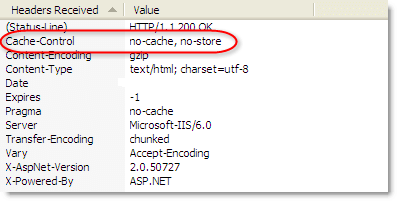
Dieses Problem kann auch auftreten, wenn eine oder beide dieser Bedingungen zutreffen:
- Der Server sendet die Cache-Kontrolle: Kein Store Header.
- Der Server sendet die Cache-Kontrolle: Kein Cache Header.
Wenn Sie den Kern der Sache kennen, stellen Sie auch sicher, dass der Server die Cache-Kontrolle: Kein Store oder der Cache-Kontrolle: Kein Cache Header. Dies kann nützlich sein, wenn der Server derzeit das Caching von Inhalten verbietet.
Wenn Sie sich immer noch mit dem Problem befassen und a. verwenden Proxy Server, sicherzustellen, dass Sie Ihren Proxy-Server so konfiguriert haben, dass er mit MYOB AE/AO funktioniert.
Wenn Sie weitere Hilfe bei der Behebung dieses Fehlers benötigen, posten Sie Ihre Anfrage im Kommentarbereich unten. Wir werden es sicher überprüfen.
VERWANDTE GESCHICHTEN ZUM ANSEHEN:
- Unter Windows 10 können keine Dateien aus dem Internet heruntergeladen werden [FIX]
- Beim Herunterladen Ihrer Datei in Dropbox ist ein Fehler aufgetreten [FIX]
- Ich kann keine OneDrive-Dateien auf meinen PC herunterladen
 Haben Sie immer noch Probleme?Beheben Sie sie mit diesem Tool:
Haben Sie immer noch Probleme?Beheben Sie sie mit diesem Tool:
- Laden Sie dieses PC-Reparatur-Tool herunter auf TrustPilot.com als großartig bewertet (Download beginnt auf dieser Seite).
- Klicken Scan starten um Windows-Probleme zu finden, die PC-Probleme verursachen könnten.
- Klicken Repariere alles um Probleme mit patentierten Technologien zu beheben (Exklusiver Rabatt für unsere Leser).
Restoro wurde heruntergeladen von 0 Leser in diesem Monat.

